Похожие презентации:
Язык Delphi
1. Delphi
2.
• Delphi — это среда быстрой разработки, вкоторой в качестве языка
программирования используется язык
Delphi.
• Язык Delphi — строго типизированный
объектно-ориентированный язык, в основе
которого лежит Object Pascal.
3. Embarcadero Delphi
• Embarcadero Delphi, ранее Borland Delphi и CodeGearDelphi, — интегрированная среда разработки ПО для
Microsoft Windows на языке Delphi (ранее носившем
название Object Pascal), созданная первоначально
фирмой Borland и на данный момент принадлежащая
и
разрабатываемая
Embarcadero
Technologies.
Embarcadero
Delphi
является
частью
пакета
Embarcadero RAD Studio.
4. RAD
• RAD (от англ. rapid application development — быстраяразработка приложений) — концепция создания средств
разработки программных продуктов, уделяющая особое
внимание быстроте и удобству программирования,
созданию технологического процесса, позволяющего
программисту
максимально
быстро
создавать
компьютерные программы.
5.
Этапы разработки приложения1. Постановка задачи, изучение предметной области,
построение модели (математической, информационной);
2. Проектирование ООП-приложения:
–
–
–
3.
4.
5.
6.
разработать эскизы того, что должно появляться на экране
компьютера,
написать сценарий работы будущей программы,
разработать алгоритмы процедур, реализующих
предусмотренные в сценарии действия;
Разработка интерфейса пользователя;
Программирование приложения;
Тестирование и отладка;
Разработка документации.
6. Этапы разработки программы
ИНТЕРФЕЙС СРЕДЫ DELPHI7. Этапы реализации проекта в среде RAD
После запуска Delphi на экране отображаются несколько окон:1.
2.
3.
4.
5.
6.
Главное окно программы,
Окно Конструктора формы,
Окно Инспектора объектов,
Окно Палитры компонентов,
Окно Дерева компонентов,
Окно Менеджера проектов.
8.
Главное окно• Главное окно осуществляет основные функции
управления проектом создаваемой программы. В нем
находится основное меню и панели инструментов.
• Примечание Главное окно остается открытым все время
работы IDE. Закрывая его, вы тем самым закрываете
Delphi и все открытые в нем окна.
9. Интерфейс среды delphi
Окно конструктора формы• Окно конструктора (проектировщика) формы – главное место,
где происходит сборка программы из компонентов, содержащихся
в палитре компонентов. Сама форма – это уже готовая к
исполнению программа. По ходу работы система формирует в
окне Code (Редактора кодов) текст программы на языке Object
Pascal, связанной с формой.
• Code Editor (Редактор кода) представляет собой текстовый
редактор с подсветкой синтаксиса языка программирования.
10.
Окно Палитры компонентов• Tool Palette (Палитра компонентов)
представляет собой множественные
тематические страницы, на которых
располагаются компоненты. Все компоненты
разделены на категории, которые можно для
удобства сворачивать и разворачивать.
• Работа с палитрой компонентов очень
проста. В режиме редактирования формы
можно дважды нажать левой кнопкой мыши
на интересующем компоненте, и он будет
добавлен на форму, или перетащить объект
на форму, зажав левую кнопку мыши.
11. Главное окно
Окно Инспектора объектовObject Inspector (Инспектор объектов) - отображает
свойства активного компонента или самой формы. Имя
активного компонента находится под заголовком
панели.
Эта панель имеет две вкладки – Properties (Свойства) и
Еvents (События).
На первой вкладке (Properties) постоянно
отображаются все доступные свойства выбранного
компонента. В левой колонке содержится список, а в
правой – текущие значения по умолчанию.
На второй закладке (Events) отображаются возможные
обработчики событий для выбранного компонента. В
левой колонке – названия, а в правой –
соответствующие свойства или процедуры.
12. Окно конструктора формы
Окно Дерево компонентов• На панели Object TreeView (Дерево компонентов)
представлен полный перечень всех компонентов вашего
проекта. Здесь легко найти компонент даже, если он
перекрывается другим компонентом.
13. Окно Палитры компонентов
Окно Менеджера проектов• Файлы, образующие приложение, формы и модули – собраны в
проект. Project Manager (Менеджер проектов) показывает
списки файлов и модулей приложения и позволяет
осуществлять навигацию между ними.
• Структура проекта выполнена в виде иерархичного дерева.
Корнем дерева проектов является Project Group (Группа
проектов). Она объединяет в себе один или более проектов.
Каждый проект, в свою очередь, содержит файлы кода,
заголовочные файлы, файлы ресурсов и прочее.
14. Окно Инспектора объектов
• ProjectGroup1 (Заголовок дерева) – имя группыпроектов.
• Project1.exe – имя проекта (приложения). Когда
создается новое приложение, Delphi дает ему имя
Project, прибавляя порядковый номер.
• Unit1.pas – модуль. Проект состоит из отдельных
модулей. Каждое окно программы хранится в
отдельном модуле. Файлы с расширением pas
содержат исходный код модуля.
• Unit1.dfm – визуальная форма. Она сохраняется в
файле с таким же именем, как и у модуля, но с
расширением dfm.
Если в проекте несколько приложений, то только одно из них является
активным, и только с ним вы можете работать. Имя активного приложения
выделено жирным шрифтом. Чтобы изменить активное приложение,
достаточно дважды щелкнуть по его имени левой кнопкой мыши.
15. Окно Дерево компонентов
Иерархия групп компонентов16. Окно Менеджера проектов
17.
18. Иерархия групп компонентов
Основные компонентыВкладка Standart
19.
Вкладка StandartВкладка Additional
20.
21. Основные компоненты
22.
23.
24.
25.
Некоторые события Delphi• onClick - возникает при щелчке мышкой на компоненте
• onDblClick - возникает при двойном щелчке мышкой по компоненту;
• onKeyDown - когда при нажатии на кнопку на клавиатуре она
оказалась в нижнем положении;
• onKeyUp - когда при отпускании клавиатурной кнопки она оказалась в
верхнем положении;
• onKeyPress - возникает при нажатии на клавиатурную кнопку. От
событий onKeyDown иonKeyUp оно отличается типом используемого
параметра Key ;
• onMouseDown - когда при нажатии кнопки мышки она оказалась в
нижнем положении;
• onMouseUp - когда при отпускании кнопки мышки она оказалась в
верхнем положении;
• onMouseMove - возникает при перемещении указателя мышки над
компонентом.
• onChange – возникает при изменении текста компонента Edit
• onEnter – возникает, когда объект получает фокус ввода
• onExit - возникает, когда компонент теряет фокус ввода;
26.
Создание и сохранение проекта• Команда File/New/VCL Forms Aplication создает новый
проект
• Сохранить проект можно так же с помощью команды
File/Save Project As..
• Для каждого нового проекта лучше отводить отдельную
папку, т.к. проекты включают множество файлов. Это
позволит вам упростить процесс копирования проекта на
другой компьютер.
• Названия файлов должны состоять из букв английского
алфавита, символа подчеркивания и арабских цифр,
первым символом не может быть цифра. Пробелы –
недопустимы.
27.
Какие файлы у нас сохранились?Главный файл нашего
проекта
Файл нашей
формы с
описанием ее
свойств
Файл модуля с
расширением *.pas –
здесь исходный код
нашей программы
Дополнительные
файлы ресурсов,
которые Delphi
создает
автоматически
28. Некоторые события Delphi
ОБЩАЯ ОРГАНИЗАЦИЯПРОГРАММЫ В DELPHI
29. Создание и сохранение проекта
Общая организация программы вDelphi
• Программа создаваемая в среде Delphi в
процессе проектирования приложения,
основана на модульном принципе.
• В среде Delphi разрабатывается проект –
набор файлов, из которых состоит
приложение.
30.
Состав проектаВ любой проект входит файлы:
• project1.dpr – главный файл проекта, формируется системой при
создании нового приложения;
• unit1.pas – первый модуль (unit) программы, который автоматически
появляется в начале работы;
• unit1.dfm – файл описания формы, используется для сохранения
информации о внешнем виде главной формы;
• project1.res – файл ресурсов, в нём хранятся иконки, растровые
изображения, курсоры. Как минимум, содержит иконку приложения;
• project1.dof – файл опций, является текстовым файлом для сохранения
установок, связанных с данным проектом (например директив
компилятора);
• project1.cfg – файл конфигурации, содержит информацию о состоянии
среды.
31. Общая организация программы в Delphi
Структура головной программыприложения Delphi
• Главный файл проекта представляет собой текстовый
файл, содержащий программный код, записанный на
языке Object Pascal. Этот файл подключает все
используемые программные модули и содержит
операторы для запуска приложения.
32. Общая организация программы в Delphi
Структура головной программыприложения Delphi
Программа
с ключевого
В разделеначинается
uses перечисляются
все
program Project1;
слова
директива
program,
компилятора,
после которого
которая
модули,
загружаемые
uses
указывается
связывает
имяПервый
программы.
с исполняемым
Оно
программой.
модуль
совпадает
модулем
с файлы
именем
ресурсов
файла, вWindows
котором
Forms
является
системным,
а
Vcl.Forms,
был
(.Dfm,
сохранен
.Res).
проект.
По умолчанию
Это же имя
для
следующие
– модулями
присваивается
файлов ресурсов
исполняемому
используется
файлу
разработанных
пользователем
Unit1 in 'Unit1.pas' {Form1};};
приложения.
По умолчанию
.Res.
форм. расширение
{$R *.res}
используется
Project1.
Операторимя
Application.Initialize
инициализирует приложение.
begin
Application.CreateForm создает
объекты формы.
Application.Initialize;
Application.Run начинает
Application.CreateForm(TForm1, Form1);
выполнение приложения..
Application.Run;
end.
33. Состав проекта
Структуры модуля приложенияDelphi
• Текст программ хранится в модулях, название которого
должно совпадать с именем файла. Модуль состоит из
трех разделов: интерфейса, реализации и
инициализации. Структура модуля приложения Delphi:
Unit Unitl;
Название модуля (Это название используется в
предложении Uses при подключении модуля к
программе).
Interface
Раздел интерфейса
…
Implementation Раздел реализации (исполняемая часть)
…
begin
Раздел инициализации
…
end.
34. Структура головной программы приложения Delphi
Раздел интерфейса• Начинается ключевым словом Interface.
• Сообщает компилятору, какая часть модуля является
доступной для других модулей программы.
• Здесь могут размещаться списки подключаемых модулей,
объявления типов, констант, переменных, заголовки
функций и процедур, к которым будет доступ из других
модулей. Иными словами, в этом разделе перечисляется,
все то, что должно быть видимым из программы, которая
его использует.
35. Структура головной программы приложения Delphi
unit1.pasзаголовок
модуля проекта
– Unit 1
Интерфейсная часть
(объявление всех
объектов модуля –
типов, переменных …)
36. Структуры модуля приложения Delphi
unit1.pasЭто автоматически
подключаемые
Delphi модули
объявление
объектов, которые
используются в
нашем проекте:
форма (TForm1),
Button1 и Button2, а
также процедуры
обработки событий
нажатия на эти
кнопки:
Button1.Click и
Button2.Click
37. Раздел интерфейса
unit1.pasзакрытый раздел класса
Сюда могут помещаться
объявления переменных,
функций и процедур,
включаемых в класс
формы, но не доступных
для других модулей
Открытый раздел класса
Сюда могут помещаться
объявления переменных,
функций и процедур,
включаемых в класс
формы и доступных для
других модулей
Сюда могут помещаться
объявления типов, констант,
переменных, функций и
процедур, к которым будет
доступ из других модулей, но
которые не включаются в класс
формы
38.
Раздел реализации• Начинается ключевым словом Implementation и содержит
объявления локальных переменных, процедур и функций,
поддерживающих работу формы.
• Директива {$R *.dfm} указывает компилятору, что в раздел
реализации нужно вставить инструкции установки значений
свойств формы, которые находятся в файле с расширением
.dfm, имя которого совпадает с именем модуля.
• Далее в разделе реализации могут помещаться предложения
uses, объявления типов, констант, переменных, к которым не
будет доступа из других модулей. Здесь же располагаются все
тексты процедур и функций, объявленных в разделе interface.
Заголовки процедур и функций могут полностью совпадать с
заголовками из интерфейсной части или могут отличаться от
них полным отсутствием параметров. Если в этой части набран
текст функции или процедуры, не представленной в Interface, то
данная функция или процедура будет локальной.
39.
unit1.pasИсполняемая часть модуля,
содержащая основной код
и отражающая логику и
алгоритм работы
программы
Процедура обработки
первой кнопки
Процедура обработки
второй кнопки
40.
Структура событийной процедурыProcedure <название процедуры>
Const
<имя константы>=<значение константы>;
…
Заголовок процедуры.
Название процедуры состоит из
двух частей: названия объекта
+ название события
Раздел описания констант
<имя константы>=<значение константы>;
Type
<имя типа> = <тип>;
…
<имя типа> = <тип>;
Var
<имя переменной>:<тип>;
…
Раздел типов
Раздел описания переменных
<имя переменной>:<тип>;
<Тексты локальных процедур и функций> Раздел процедур и функций
Begin
Раздел, в котором пишутся
<инструкции>
инструкции процедуры
End;
обработки событий
41. Раздел реализации
Раздел инициализации• Раздел
инициализации
позволяет
выполнить
инициализацию переменных модуля. Располагается после
раздела реализации между Begin и End.
• В этой части помещают операторы, которые должны
выполняться один раз при первом обращении к модулю
(после ключевого слова Initialization). Или операторы,
выполняемые при любом завершении модуля (после
ключевого слова Finalization). Эта часть является
необязательной. На практике данный подход используется
редко, поэтому обычно после Implementation сразу
ставится End с точкой (без Begin).
42.
Файл формыВ коде мы видим описание формы и
объектов, находящихся на ней
Описание формы и ее
свойств
Описание свойств
первой кнопки
Описание свойств
второй кнопки
Самостоятельно
разберитесь, что означают строки кода
для формы и кнопок
43. Структура событийной процедуры
Хорошее приложениеМожно считать хорошим приложение, которое:
• имеет простой, удобный, интуитивно понятный
интерфейс, со всеми присущими Windows атрибутами:
окнами, кнопками, меню и т.д.;
• управляется как мышью, так и клавиатурой;
• отказоустойчиво, корректно обрабатывает любые
ошибки пользователя;
• работает быстро;
• имеет хорошую справочную систему;
• обеспечивает обмен данными с другими
приложениями;
• может (при необходимости) использовать средства
мультимедиа;
• может работать с базами данных;
• разрабатывается быстро.
44. Раздел инициализации
Разработка интерфейса пользователя.При разработке интерфейса пользователя необходимо
соблюдать ряд правил.
1. При проектировании окон (форм) ввода данных:
• для команд всегда следует создавать клавишные
эквиваленты (при этом необходимо там, где это уместно,
сохранять привычные эквиваленты), не заставляя
пользователя применять исключительно мышь;
• расположение элементов на главной форме должно быть
согласовано с задачами пользователя;
• при вводе данных должна присутствовать заметная, но
ненавязчивая связь с пользователем (например,
синтаксический контроль и, если возможно, исправление
ошибок и опечаток);
• для нескольких разных форм ввода не следует использовать
существенно отличающиеся интерфейсы.
45. Файл формы
Разработка интерфейса пользователя.2. При создании меню:
• следовать стандартным соглашениям о расположении
пунктов меню, принятым в Windows;
• группировать пункты меню в логическом порядке и по
содержанию;
• для группировки пунктов в раскрывающихся меню
использовать разделительные линии;
• избегать избыточных меню;
• использовать клавиатурные эквиваленты команд и
«горячие» клавиши;
• помещать на панель инструментов часто используемые
команды меню.
46. Хорошее приложение
Разработка интерфейса пользователя.3. При работе приложения в процессе ожидания следует
информировать пользователя о ходе работы (например,
с помощью индикатора состояния выполнения задания).
4. Общие дизайнерские требования: сочетаемость цвета
фона приложения и цвета выводимого на него текста,
небольшое количество используемых цветов и др.
47. Разработка интерфейса пользователя.
Компиляция и выполнение проекта• Компиляция
проекта
выполняется
командой
Project|Compile ProjectName
или
использованием
комбинации клавиш Ctrl+F9. При этом компилируются все
исходные модули, содержимое которых изменялось
после последней компиляции: для каждого программного
модуля создаётся файл с расширением dcu.
Затем
компилируется файл проекта и компонуется (собирается)
из dcu-модулей исполняемый файл, имя которого совпадает
с именем файла проекта.
• Готовый
к
использованию
файл
может
быть
приложением (*.exe) или динамически загружаемой
библиотекой (*.dll).
48. Разработка интерфейса пользователя.
Компиляция и выполнение проектаГотовый проект можно запустить на выполнение.
Выполнение приложения из среды Delphi задаётся
командой Run|Run (клавишей F9 или кнопкой с зелёным
треугольником) и имеет следующие особенности:
• нельзя запустить несколько копий приложения;
• при возникновении исключительных ситуаций сначала
выводятся сообщения Delphi, а затем – приложения;
• для аварийного завершения приложения (например при
зацикливании) необходимо выполнить команду
Run|Program Reset;
• для продолжения разработки проекта приложение надо
закрыть.
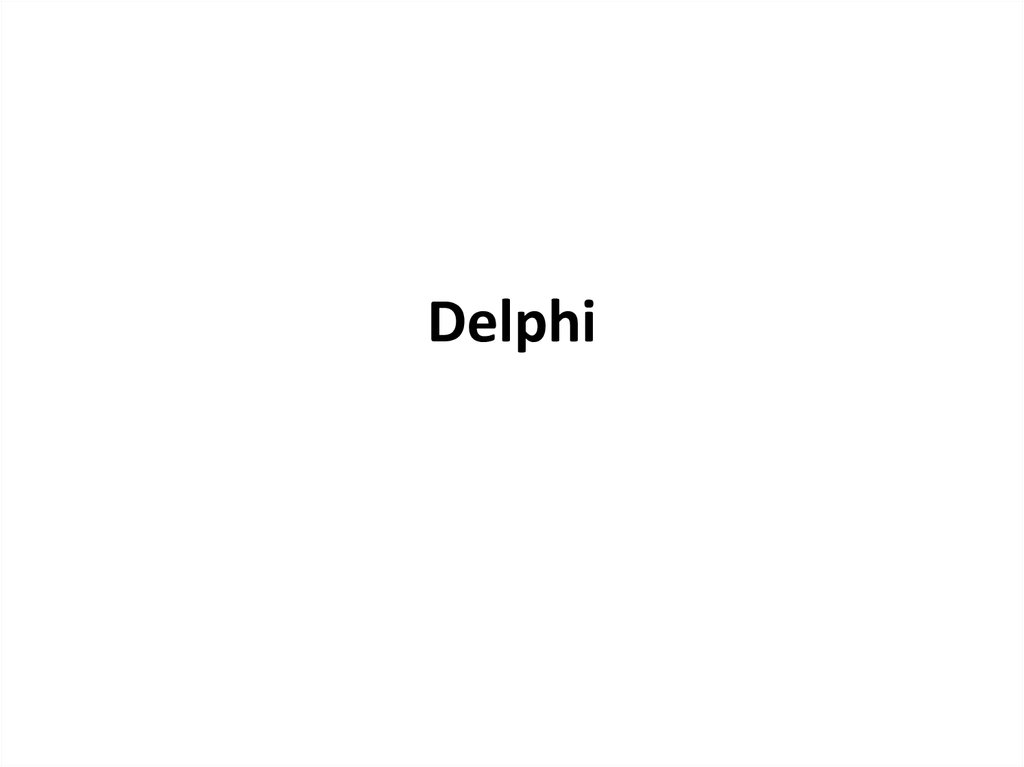

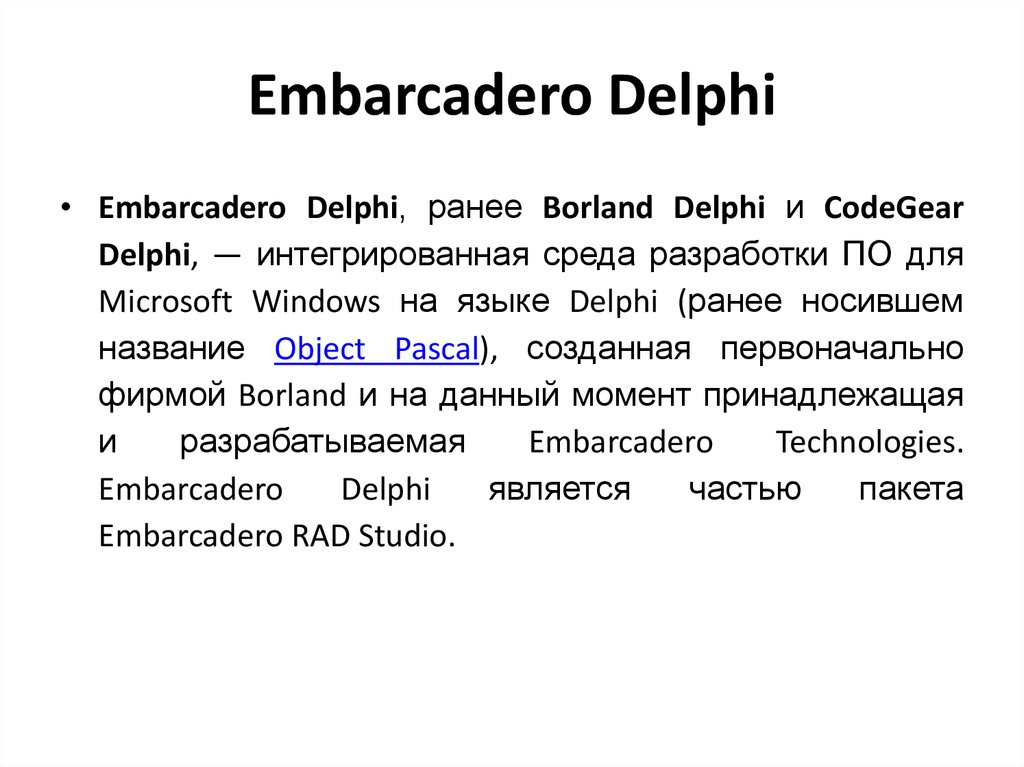



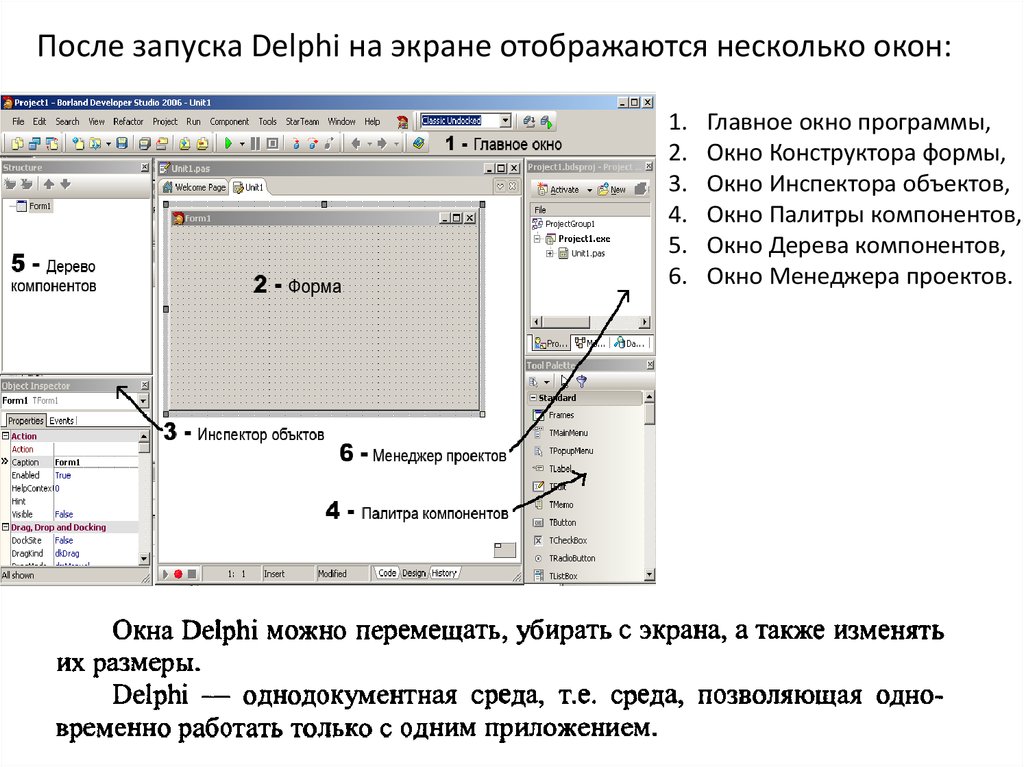


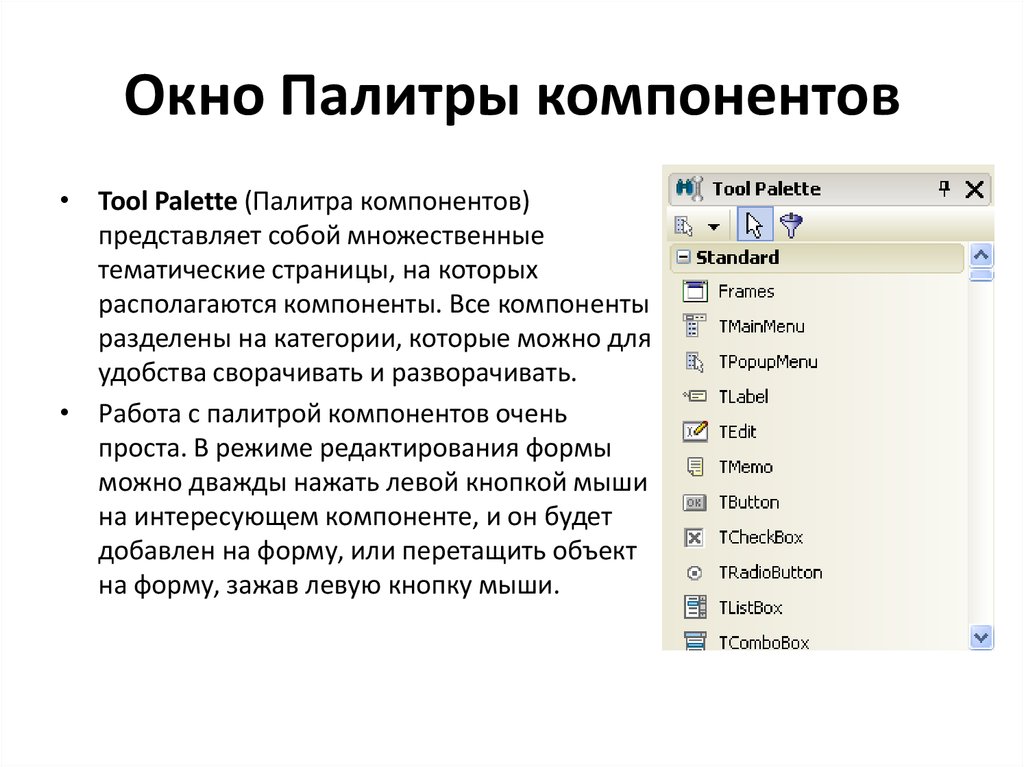
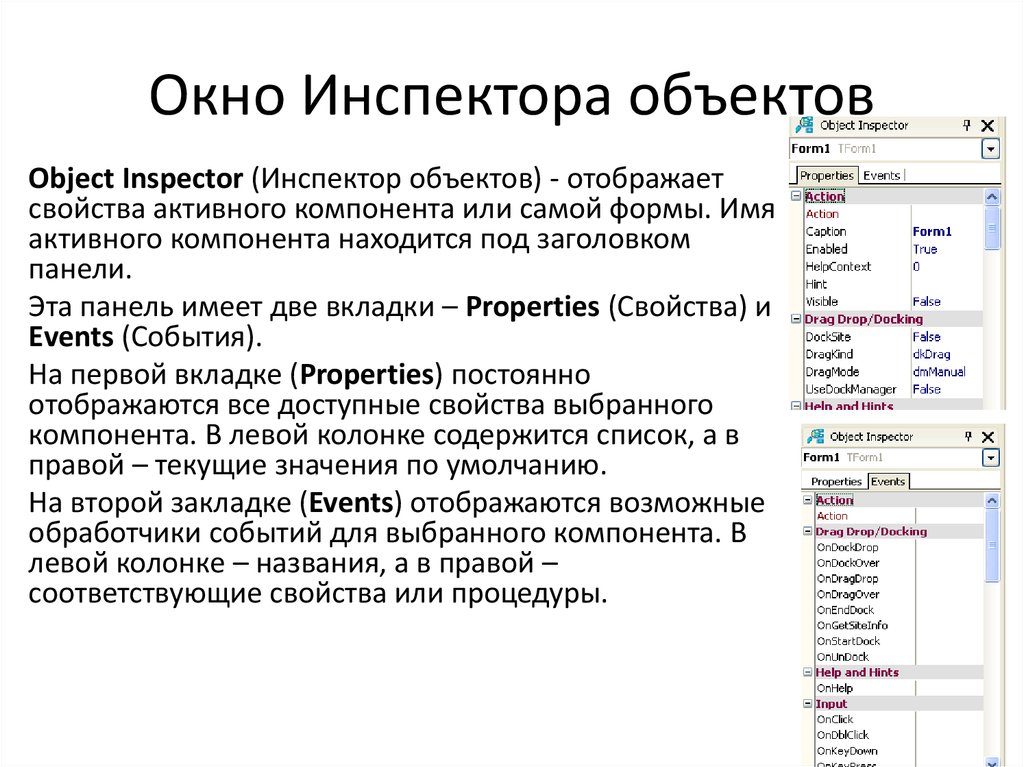
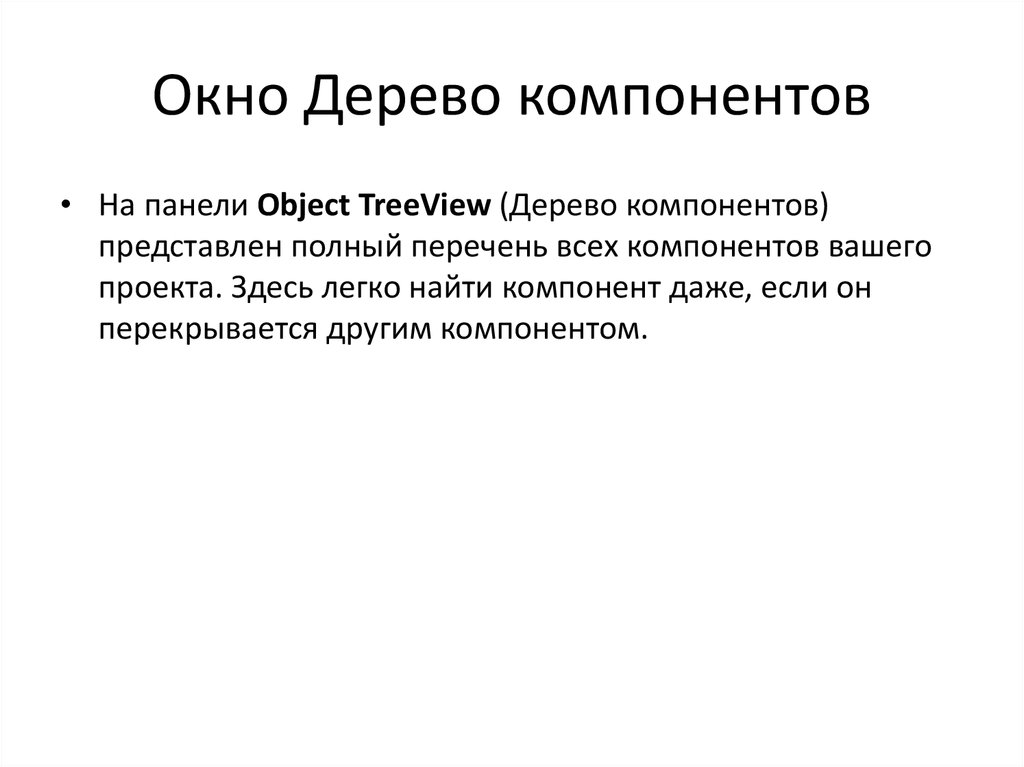
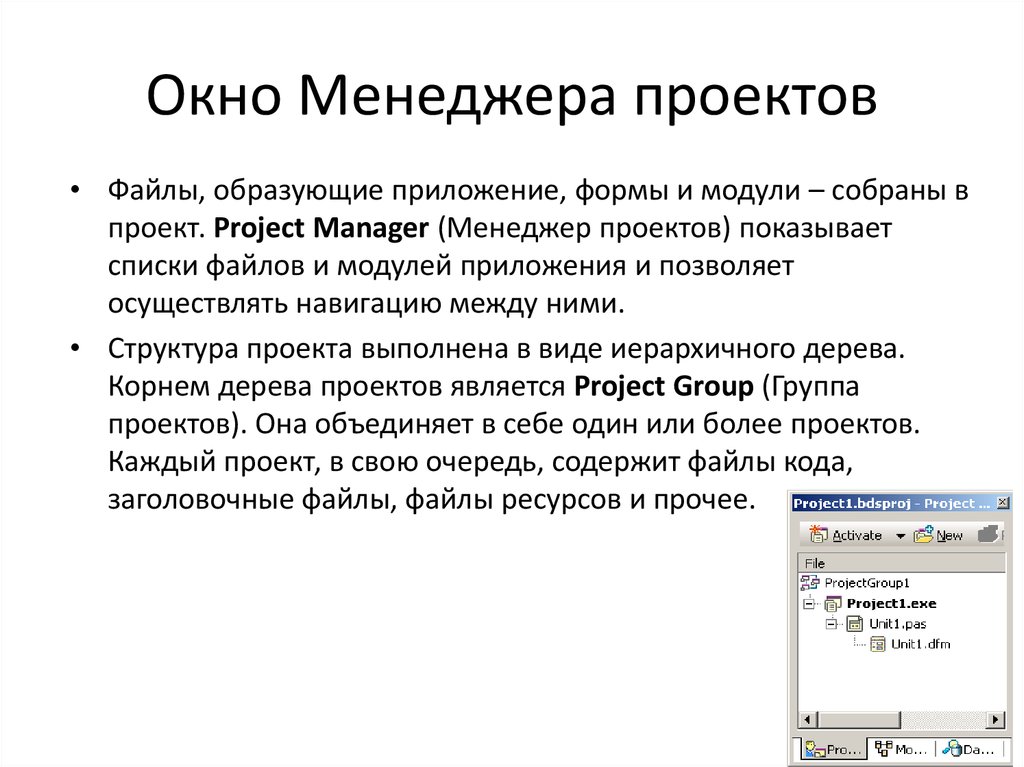
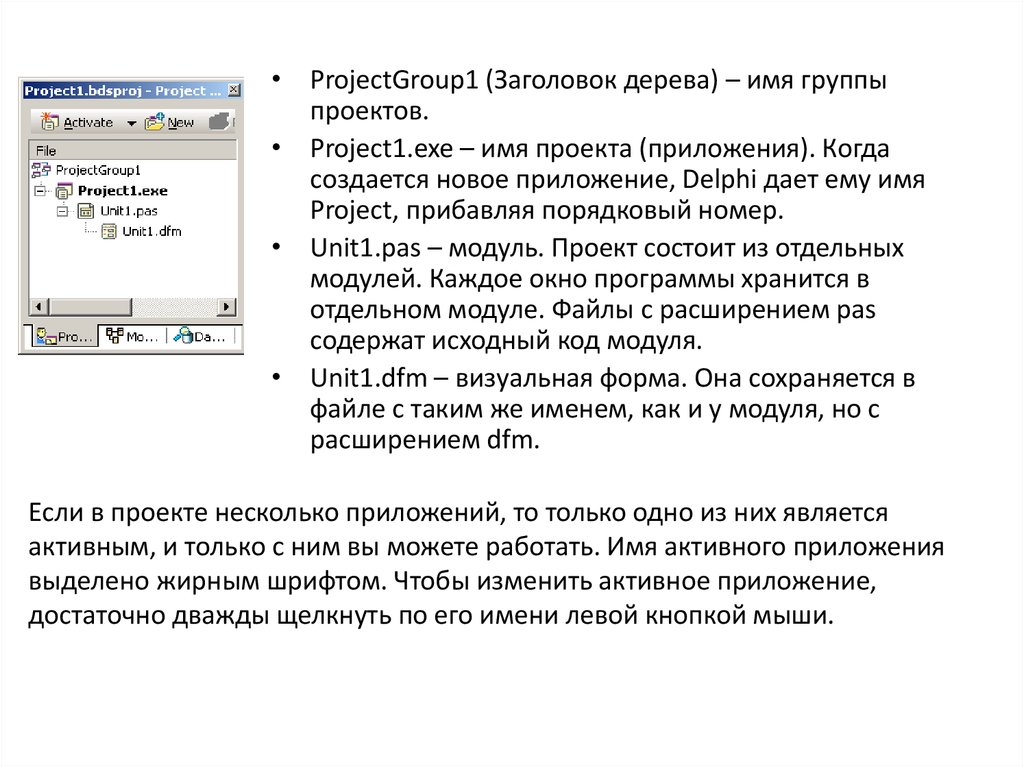
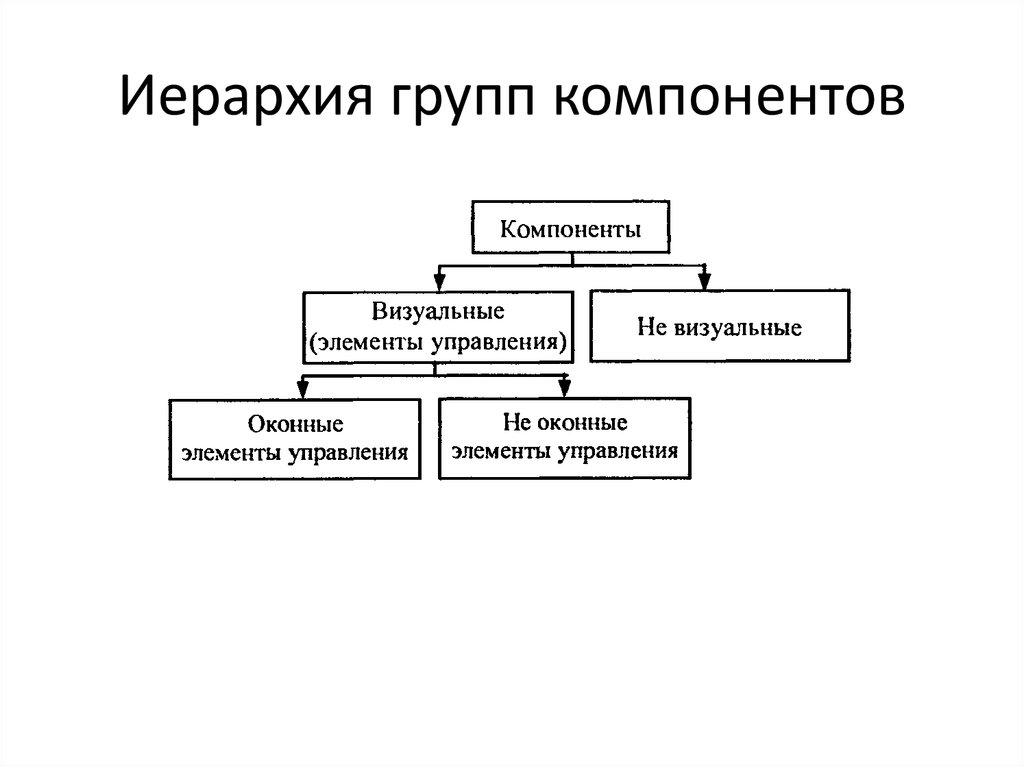

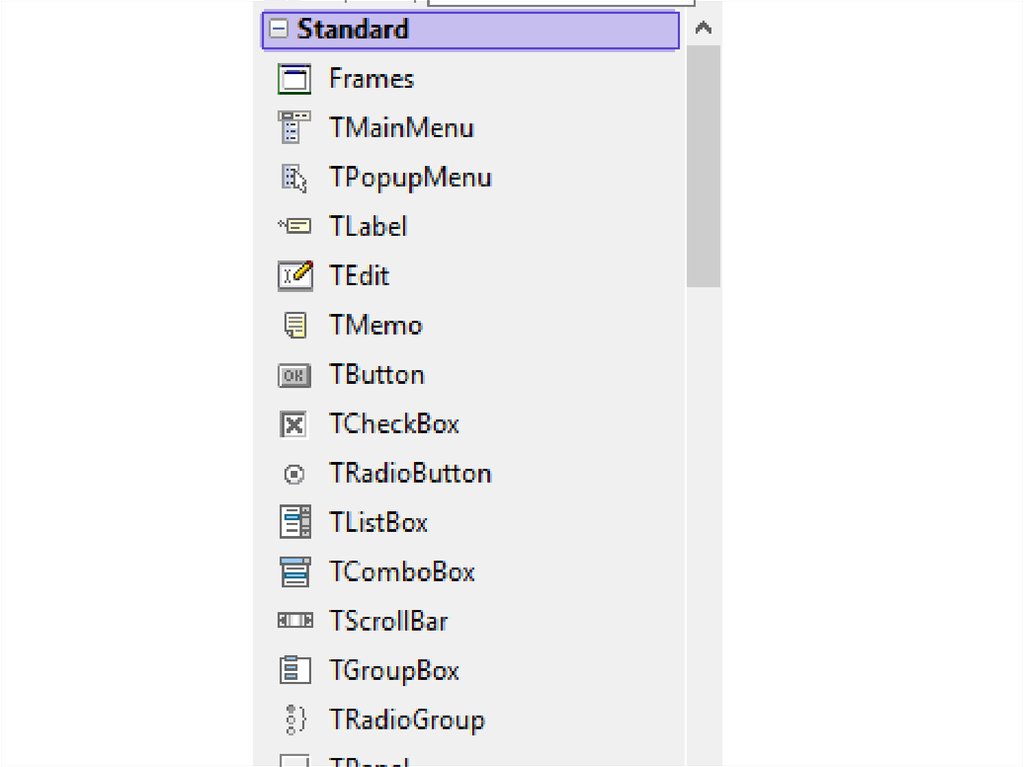

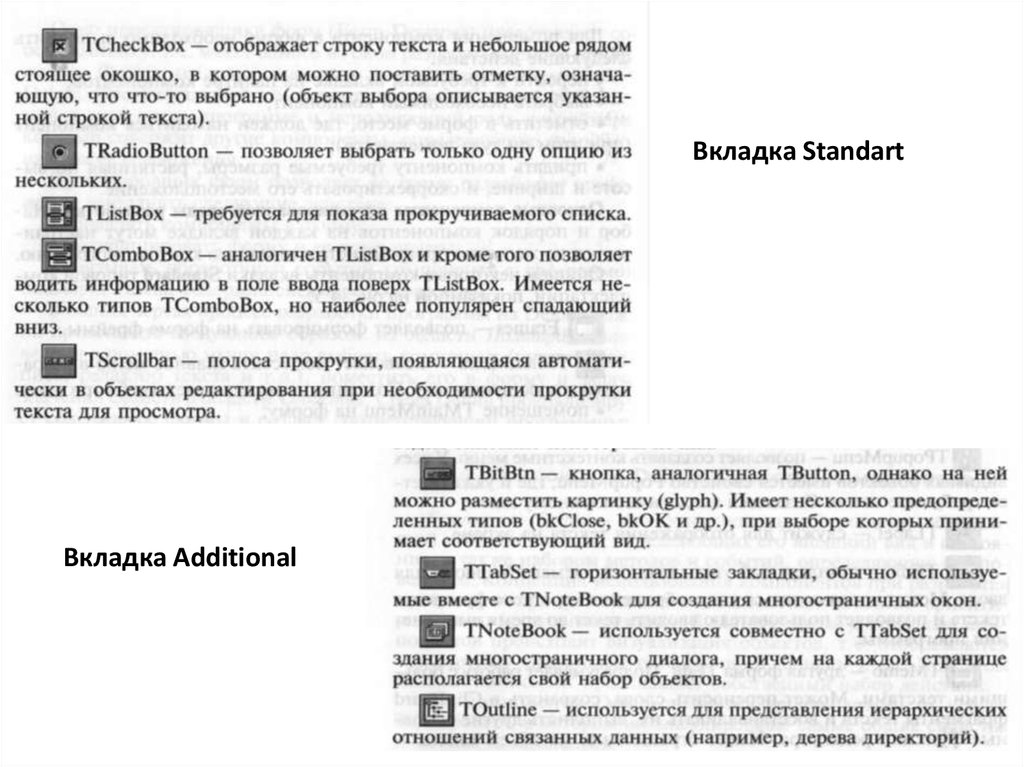
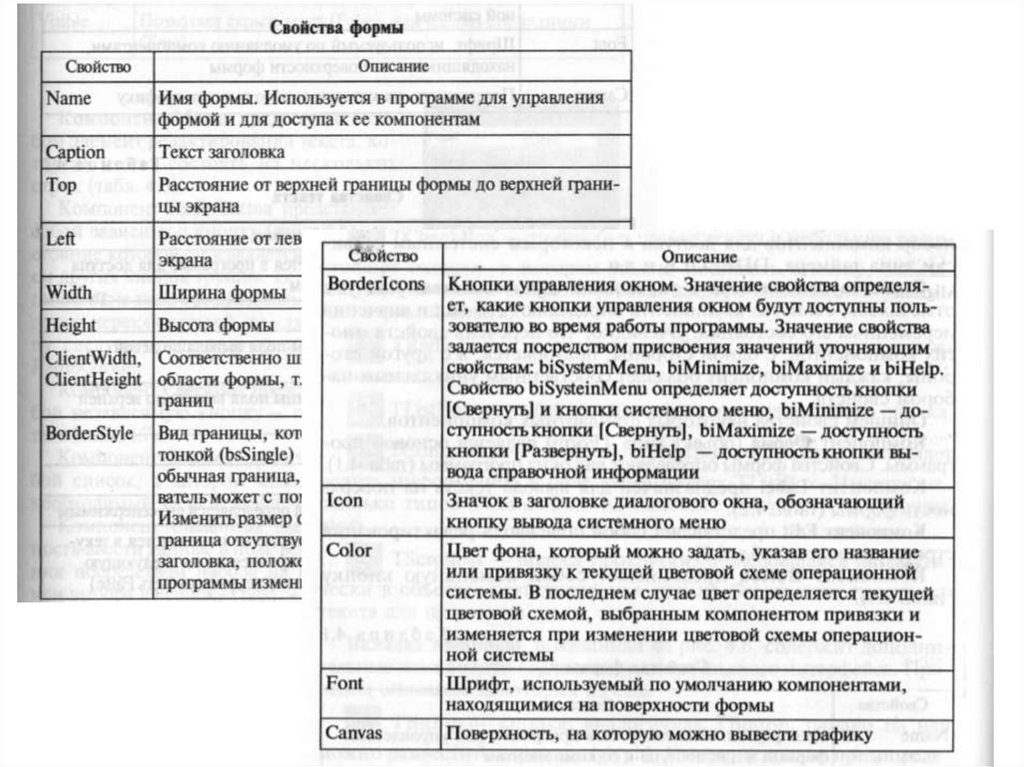

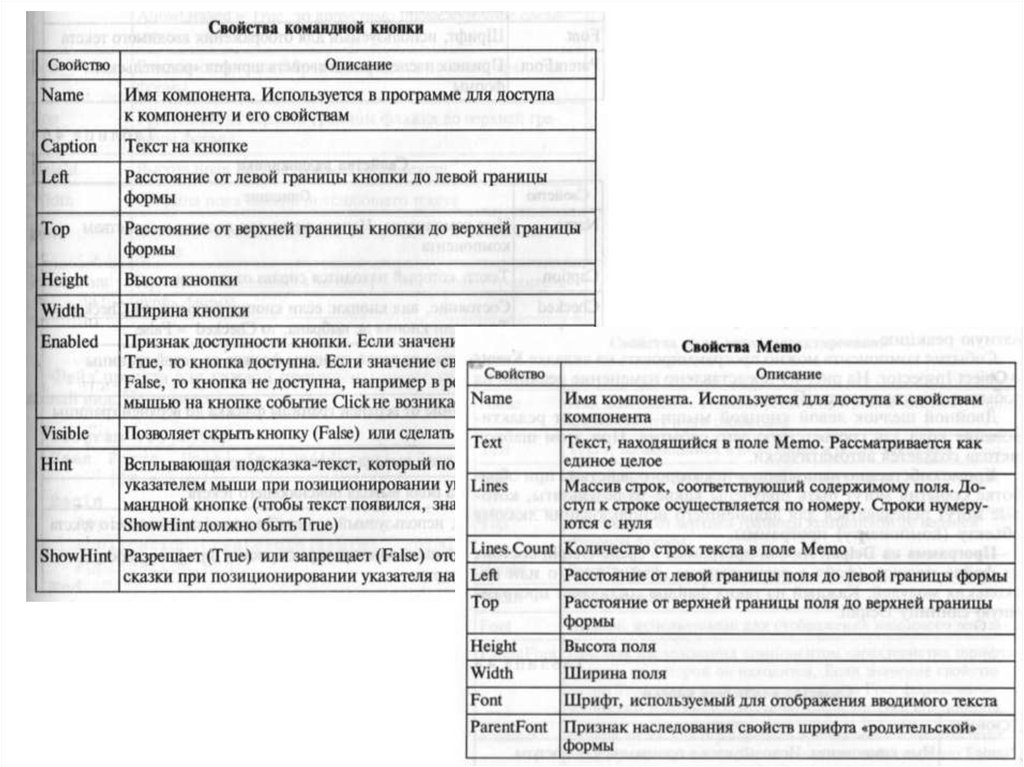
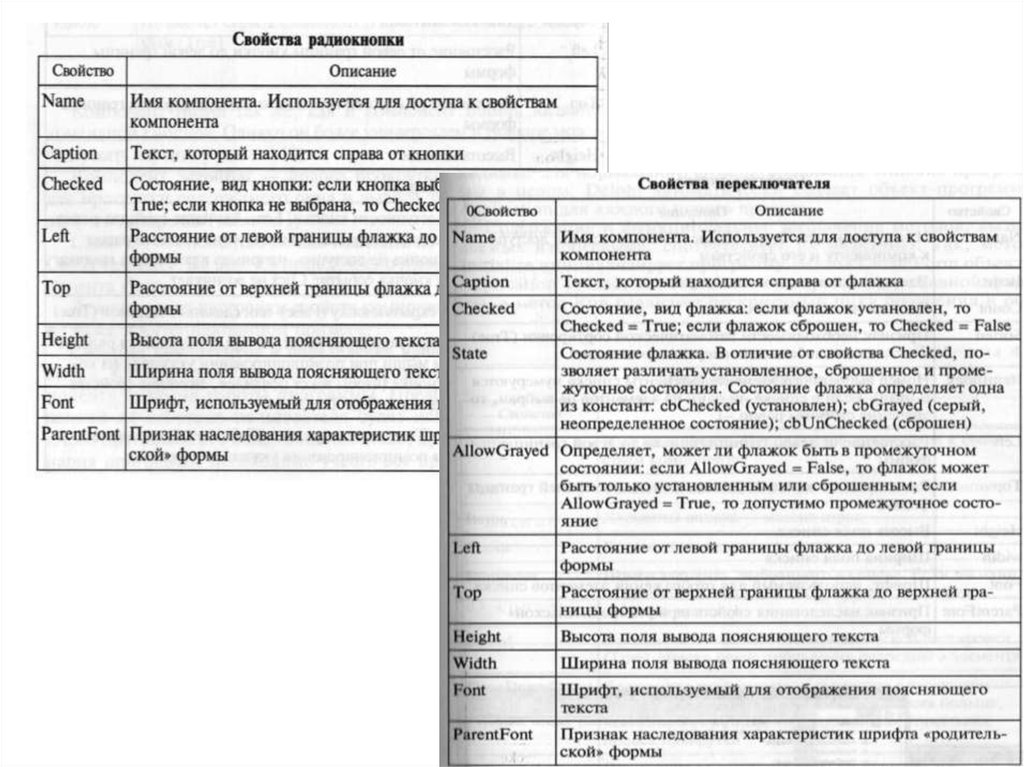



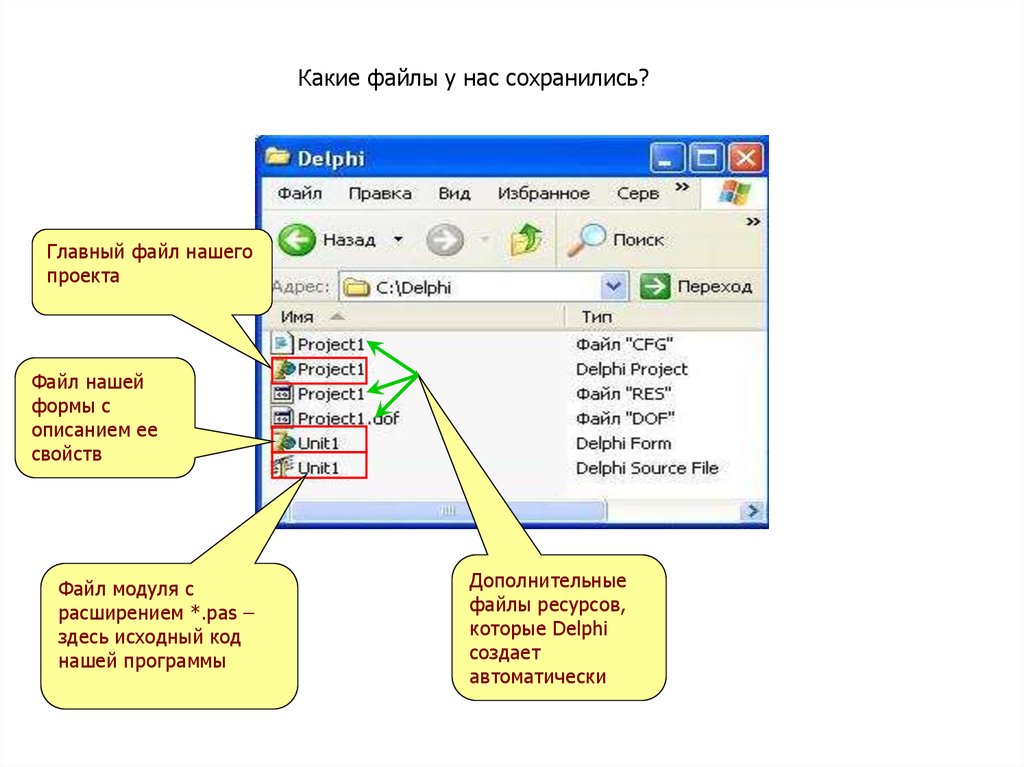




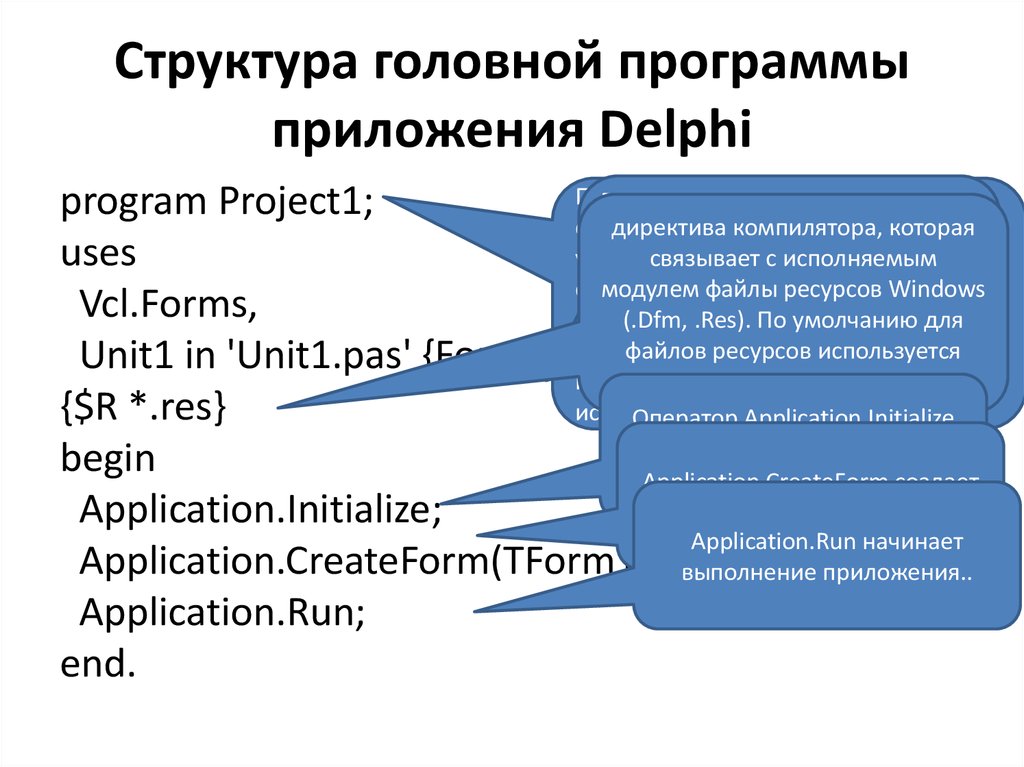
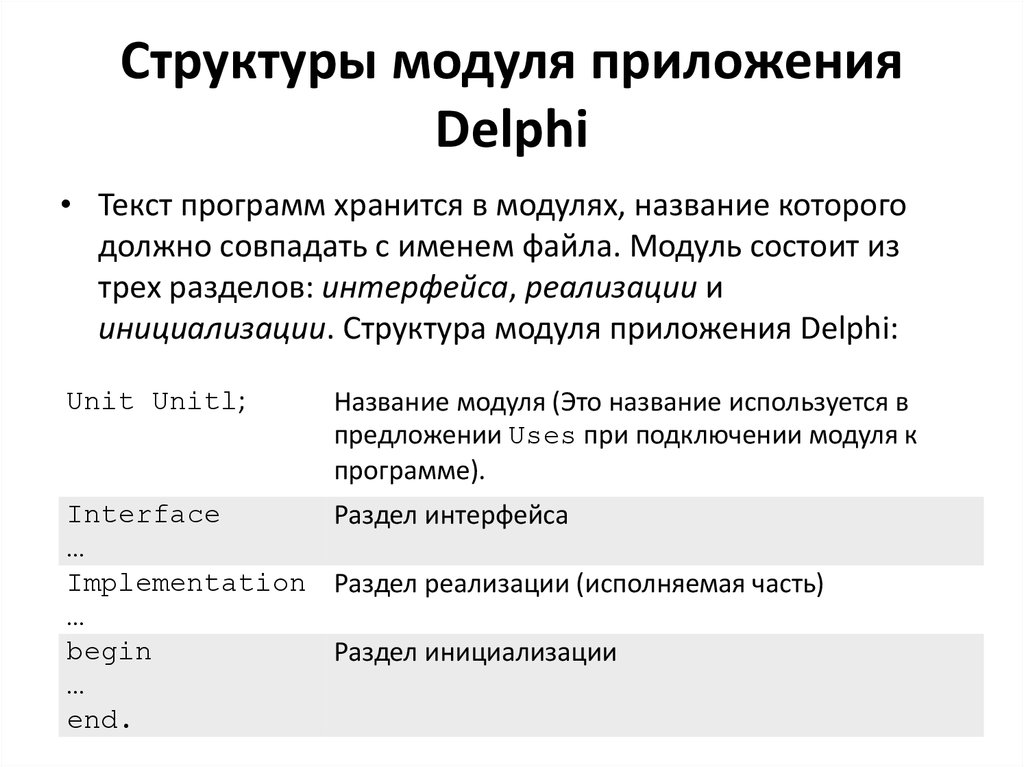

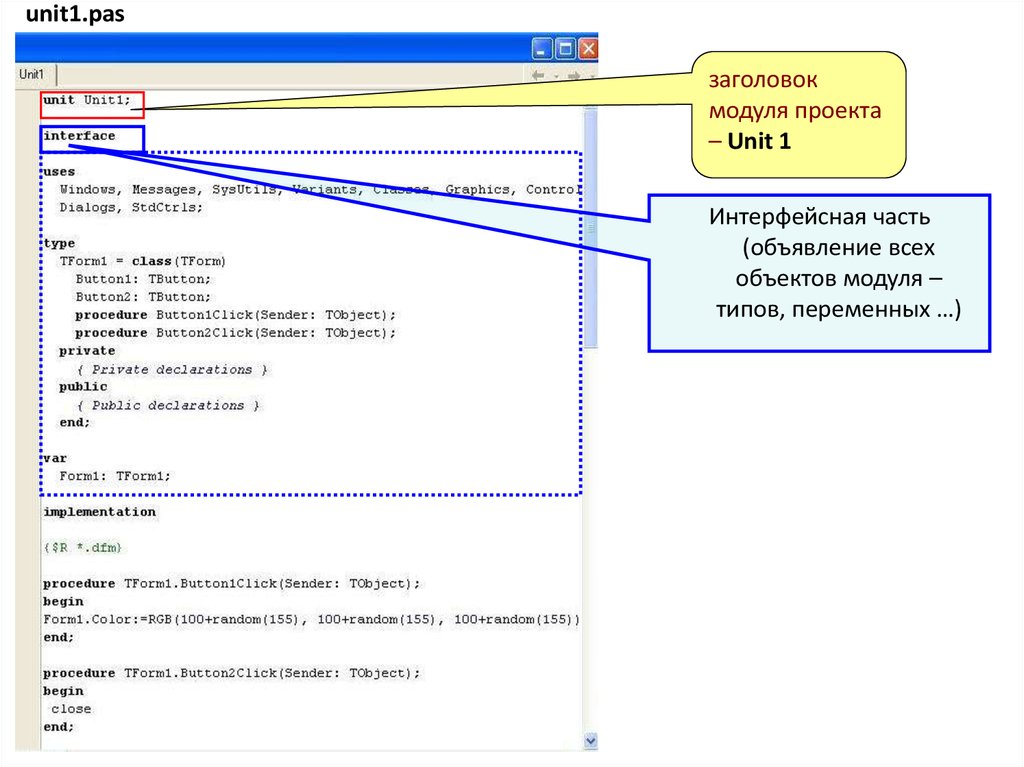
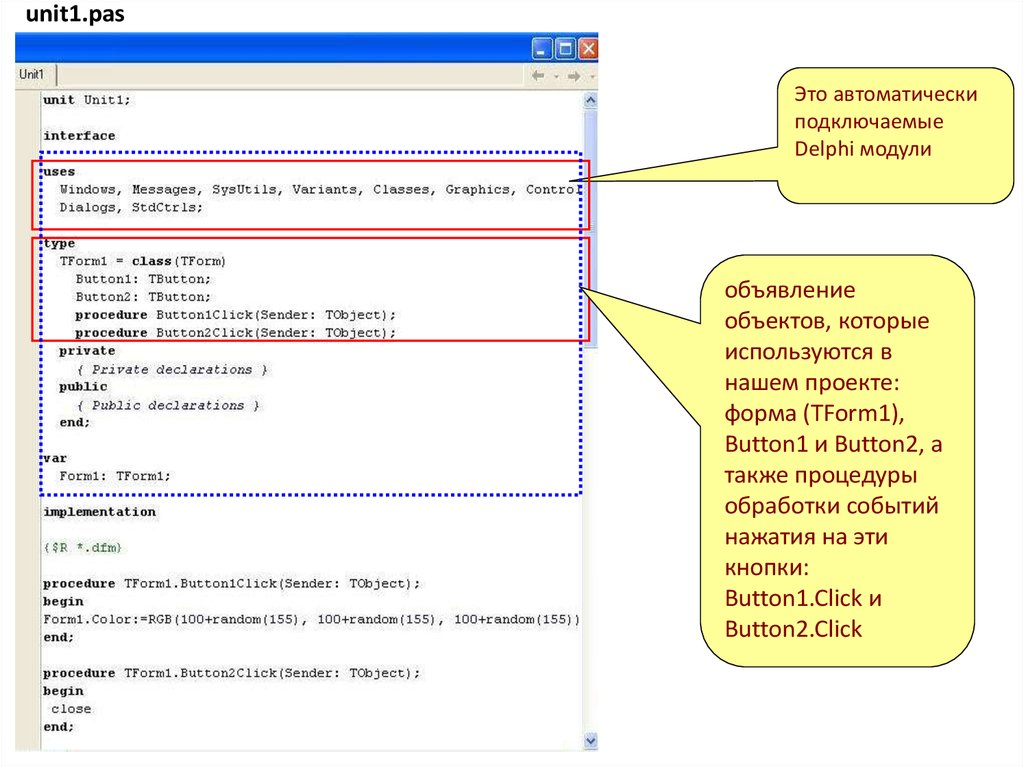
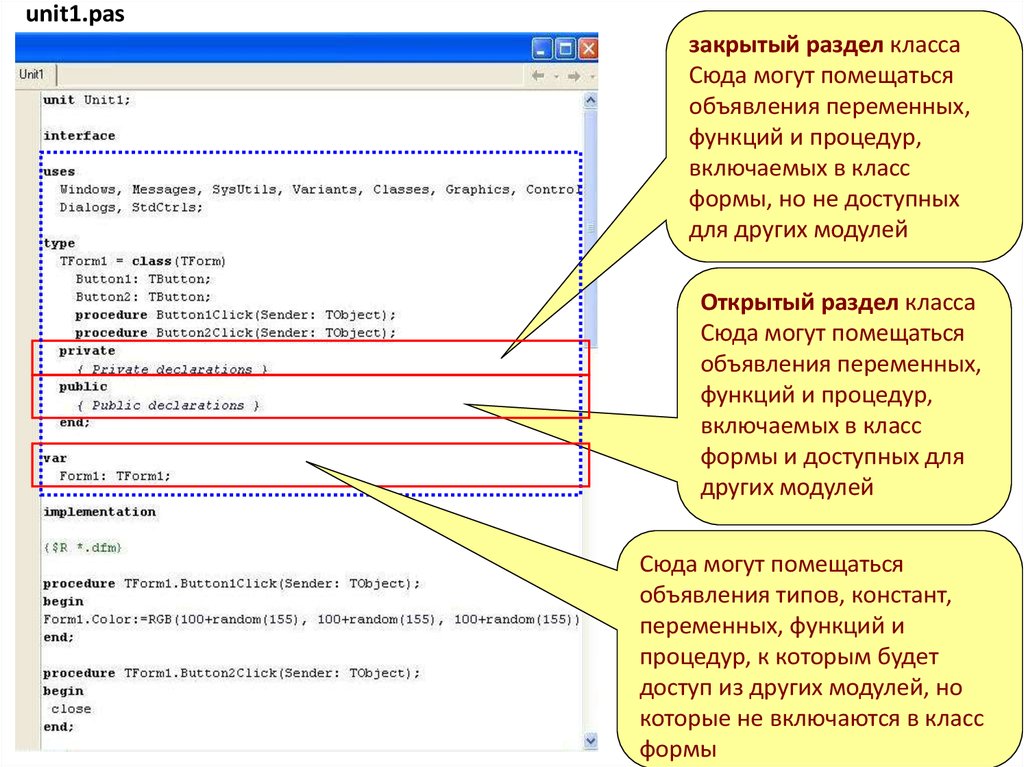

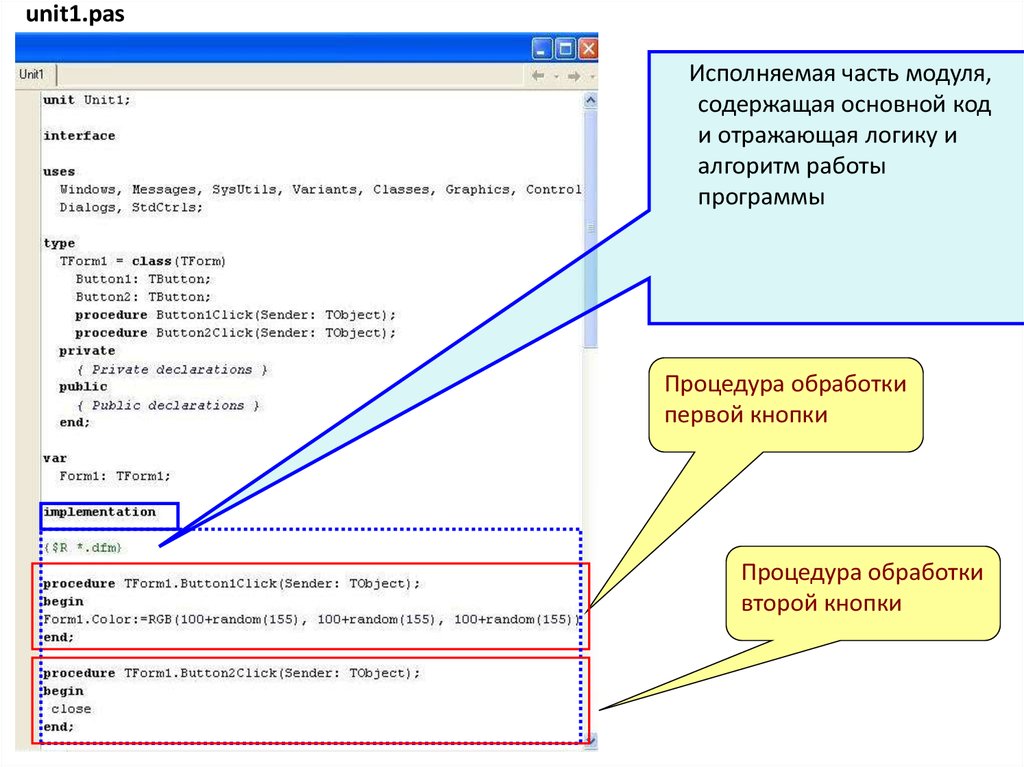
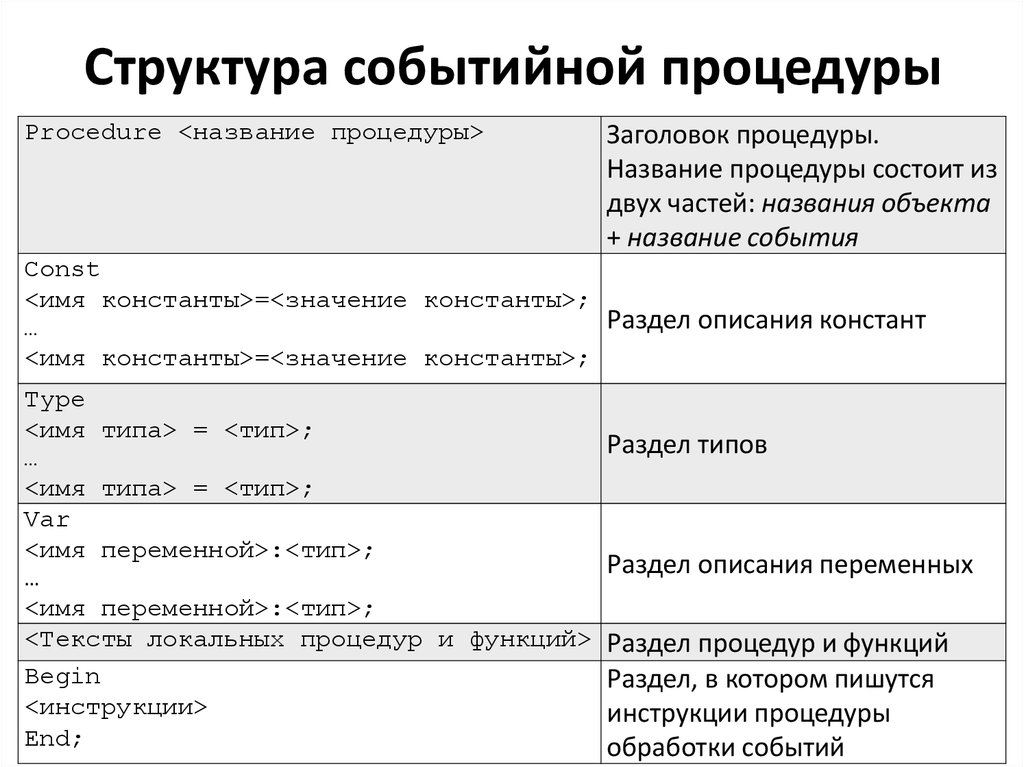

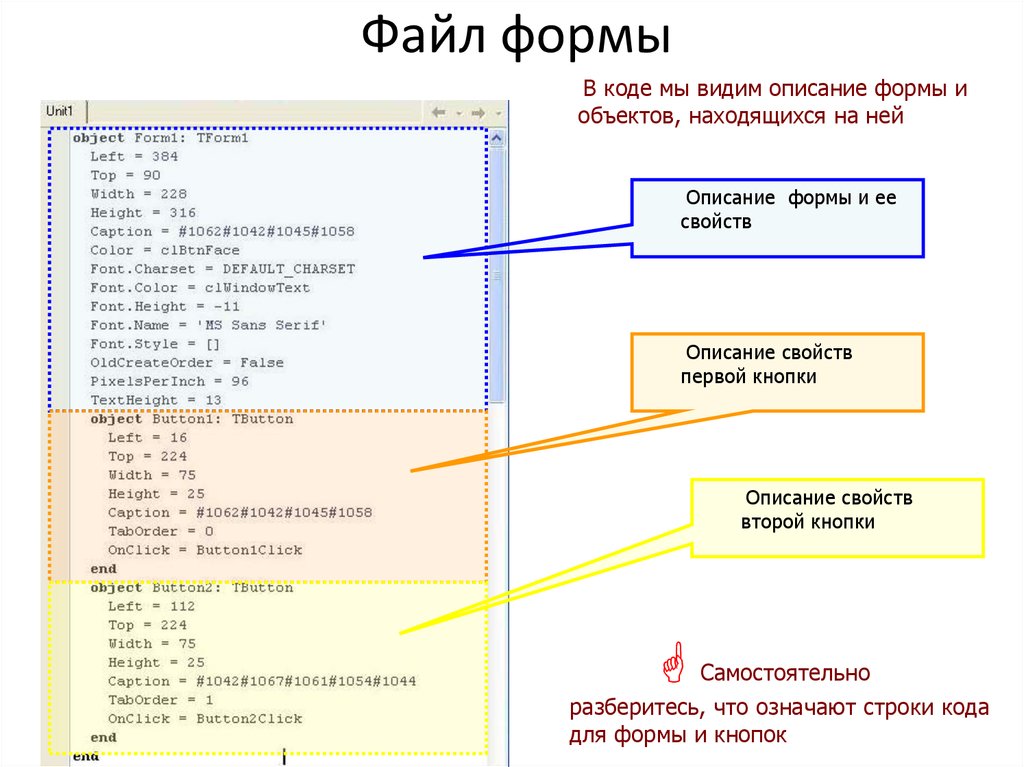






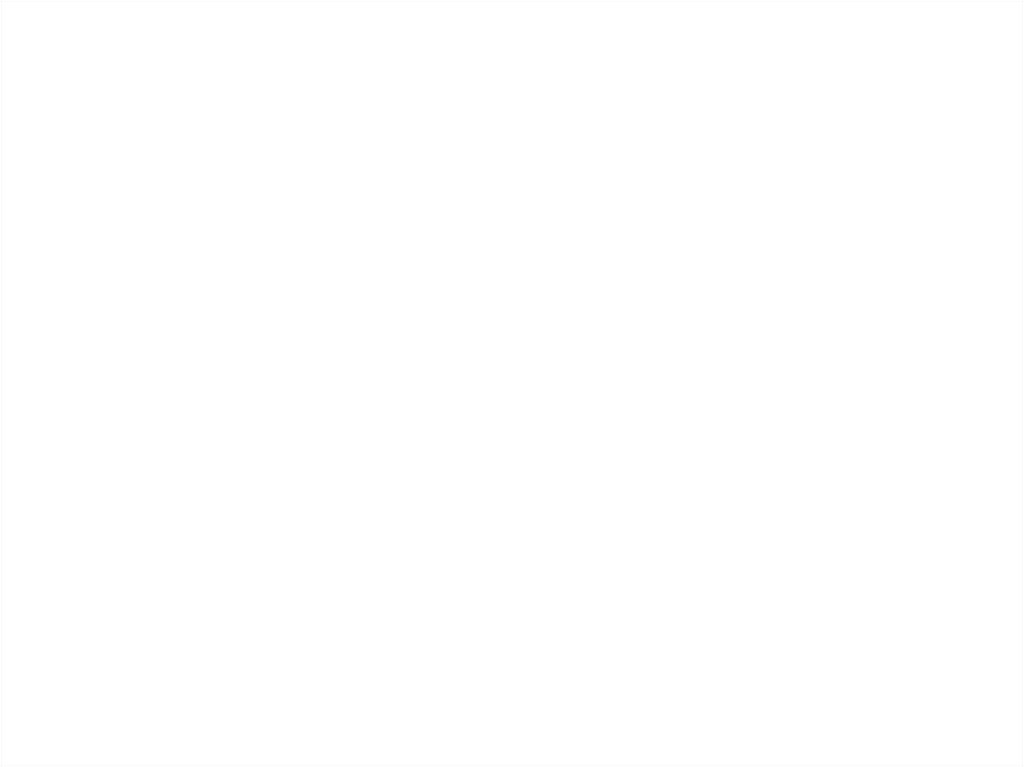
 Программирование
Программирование








